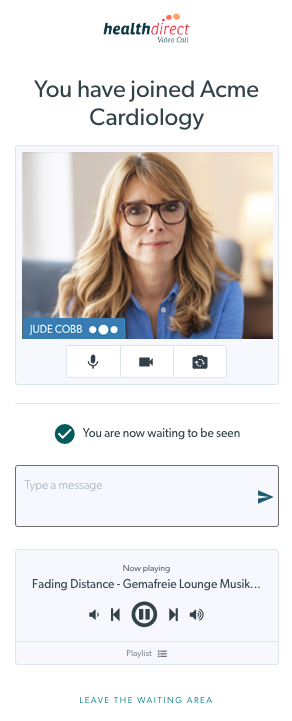Cara menghadiri konsultasi (untuk pasien)
Informasi untuk pasien dan klien yang memulai Panggilan Video untuk menghadiri janji temu mereka
Pasien/Penelepon: Panduan Panggilan Video Langkah demi Langkah

Petunjuk langkah demi langkah untuk pasien yang menghadiri konsultasi video menggunakan Video Call:
|
1. Klik tautan yang dikirimkan untuk janji temu Anda melalui layanan kesehatan Anda, lalu klik tombol Mulai Panggilan Video .
|
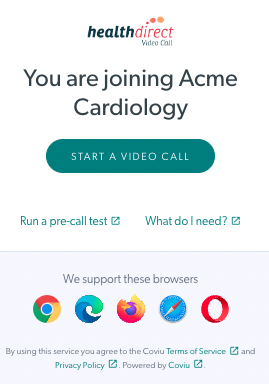 |
| 2. Panggilan Video Healthdirect akan meminta Anda untuk mengizinkan penggunaan kamera dan mikrofon Anda. Klik Izinkan untuk melanjutkan. Ini sangat aman dan terjamin serta memungkinkan penyedia layanan kesehatan Anda melihat dan mendengar Anda. Jika Anda tidak melihat perintah ini dan tidak diarahkan ke halaman yang menanyakan detail pasien Anda, izinkan akses untuk kamera/mikrofon Anda menggunakan petunjuk yang diberikan. |
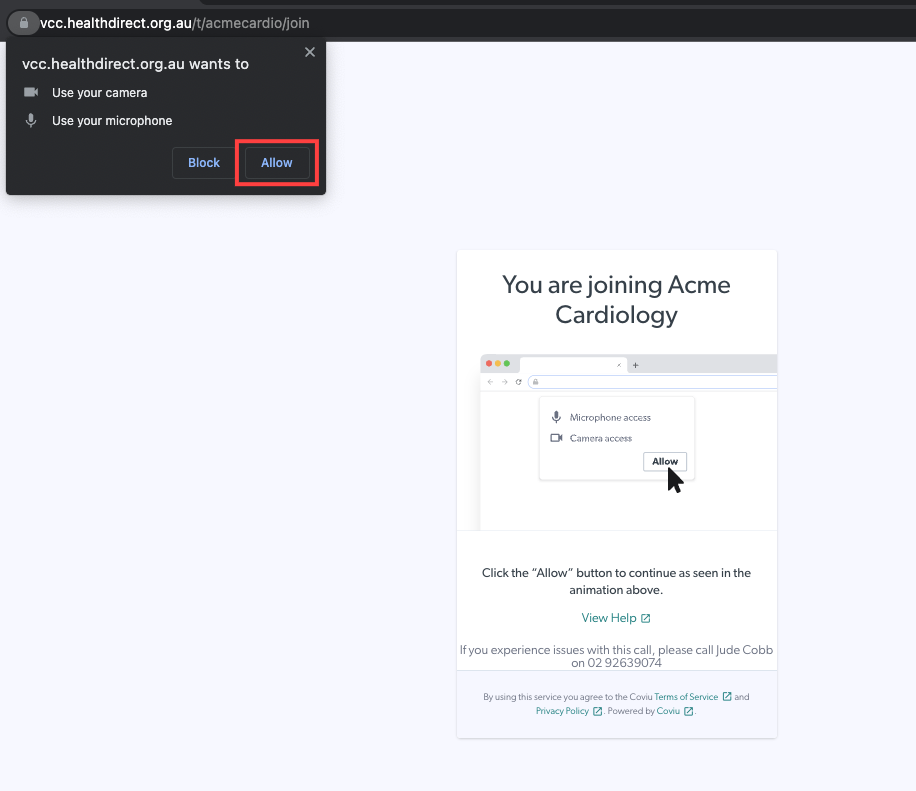 |
|
3. Anda akan melihat kolom entri pasien untuk klinik.
Anda akan melihat pratinjau kamera Anda di bawah bidang pasien yang wajib diisi. Jika Anda tidak melihat pratinjau kamera di halaman ini, jangan khawatir ini mungkin dinonaktifkan untuk klinik tetapi Anda akan melihatnya ketika mengklik lanjutkan.
Perlu diketahui bahwa dengan mengeklik Lanjutkan, penelepon menerima syarat dan ketentuan yang tercantum dalam tautan yang disediakan. |
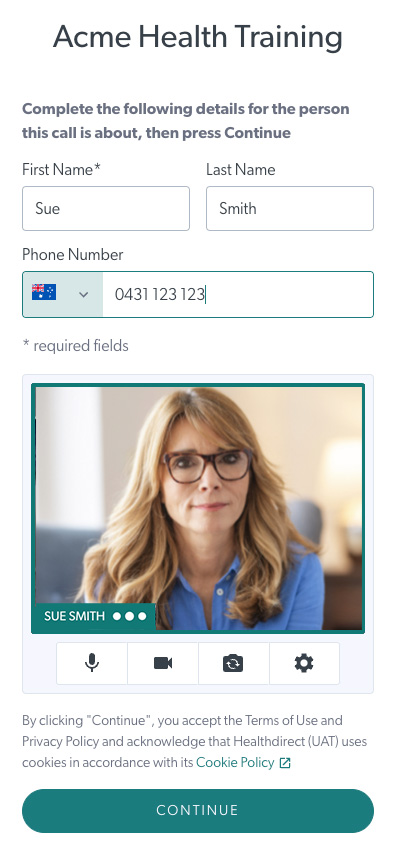 |
| Pengaturan roda gigi di bawah pratinjau kamera Contoh ini menunjukkan opsi Pengaturan pada perangkat seluler. Penelepon dapat melihat dan memilih kamera, mikrofon, dan speaker pilihannya, jika diperlukan. |
 |
| 4. Baca Informasi Penting yang disajikan kepada Anda oleh klinik dan klik Lanjutkan untuk tiba di . | 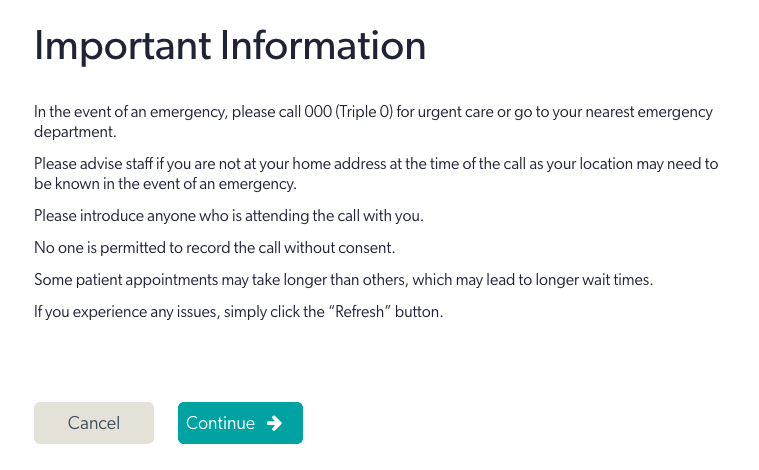 |
|
5. Anda sekarang menunggu untuk dilihat dan penyedia layanan Anda akan bergabung dengan Anda ketika mereka siap. Tolong dicatat:
|
|
| 6. Dokter tiba dan konsultasi Anda dimulai. | 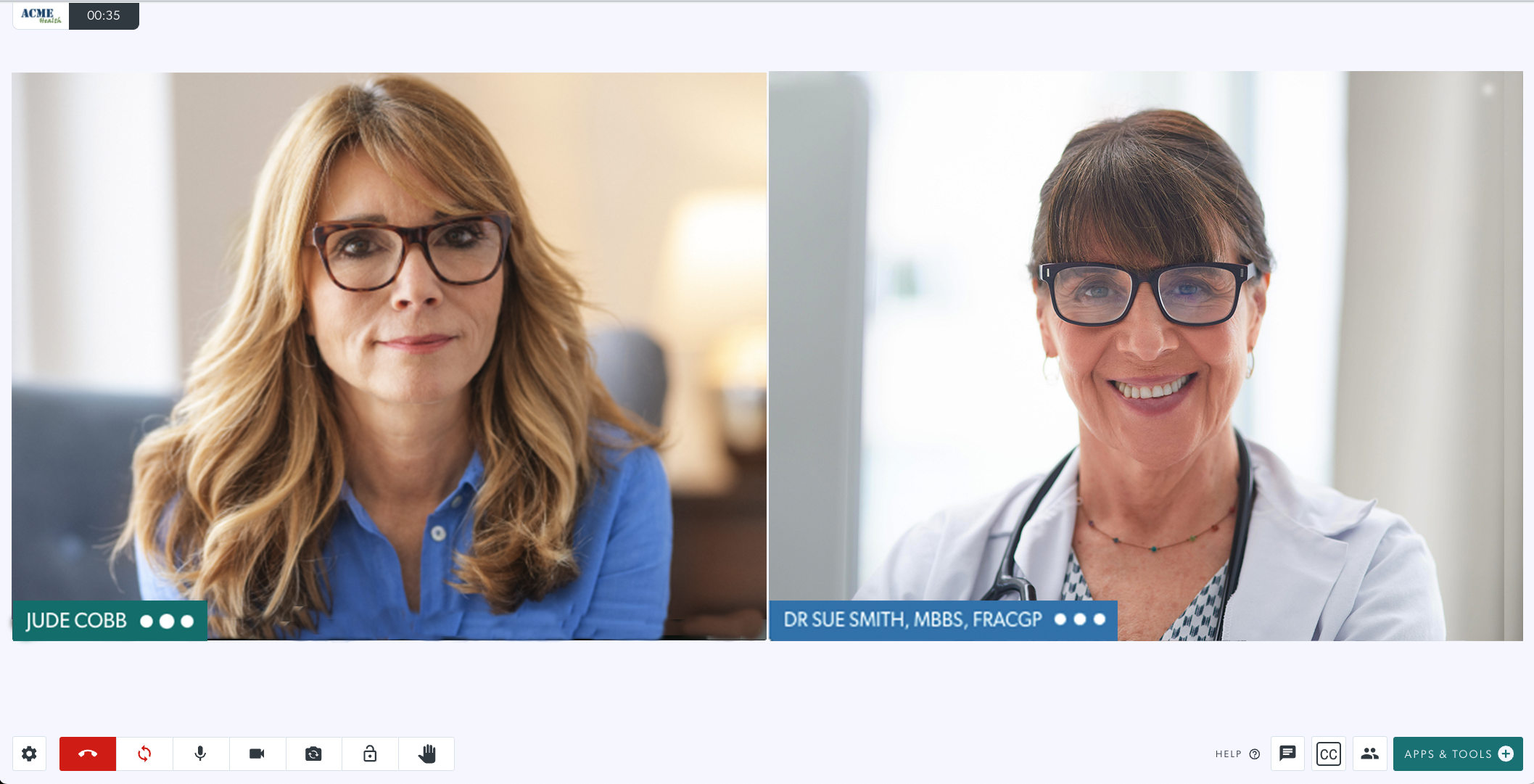 |